วิธีการแก้ไขข้อผิดพลาด "iTunes มีลายเซ็นไม่ถูกต้อง" - 2019
ผู้ใช้หนึ่งรายในฟอรัมสนทนาอย่างเป็นทางการของ Appleแสดงความคิดเห็นว่า "เมื่อพยายามอัปเดต iTunes จาก 10.6.1.7 ถึง 10.6.3 ฉันได้รับข้อความ: iTunes มีลายเซ็นที่ไม่ถูกต้องและไม่สามารถติดตั้งได้เมื่อคลิกตกลงข้อความที่สองมาถึง: มีการตรวจพบข้อผิดพลาดระหว่างการอัพเดต หากปัญหาไม่ได้รับการแก้ไขให้เลือกเครื่องมือ> ดาวน์โหลดเท่านั้นและพยายามดาวน์โหลดด้วยตนเอง "การค้นหาอย่างรวดเร็วเกี่ยวกับปัญหาเดียวกันพบว่าผู้ใช้หลายคนเคยประสบหรือได้รับคำตอบว่า iTunes มีการดาวน์โหลดลายเซ็นที่ไม่ถูกต้องแล้ว บทความนี้อธิบายถึงวิธีการแก้ไขปัญหาลายเซ็น Windows 10 ที่ไม่ถูกต้องของ iTunes
วิธีที่ 1: ถอนการติดตั้งและติดตั้ง iTunes ใหม่
ส่วนที่ 1: ถอนการติดตั้ง iTunes
ในการถอนการติดตั้ง iTunes บน Windows ให้ทำตามขั้นตอนด้านล่าง
ขั้นตอนที่ 1: กดปุ่ม Windows บนแป้นพิมพ์ของคุณหรือคลิกปุ่ม "เริ่ม" ที่มุมด้านซ้ายล่างของหน้าจอ
ขั้นตอนที่ 2: พิมพ์ "Control Panel" ในพื้นที่ค้นหาและคลิกผลการค้นหาที่เกี่ยวข้อง (ผู้ใช้ Windows 10 สามารถค้นหาแบบเดียวกันบนแถบค้นหาที่อยู่ถัดจากไอคอน Windows บนทาสก์บาร์)

ขั้นตอนที่ 3: ภายใต้โปรแกรมคลิก "ถอนการติดตั้งโปรแกรม"

ขั้นตอนที่ 4: เลือก iTunes โดยเลื่อนลงคลิก Publisher เพื่อดูรายชื่อผู้พัฒนาหรือกด "i" บนแป้นพิมพ์
ขั้นตอนที่ 5: เมื่อมีการเน้น iTunes คลิกปุ่ม "ถอนการติดตั้ง" ที่อยู่ด้านบนโปรแกรม

ขั้นตอนที่ 6: คลิก "ใช่" เมื่อได้รับแจ้งและเลือกรีสตาร์ทในภายหลังในการติดตาม
ขั้นตอนที่ 7: ถอนการติดตั้งโปรแกรมต่อไปนี้เพื่อลบไฟล์ iTunes ทั้งหมด: Apple Software Update, Apple Mobile Device Support, Bonjour, Apple Application Support (64- บิต), Apple Application Support (32- บิต)
ขั้นตอนที่ 8: รีสตาร์ทคอมพิวเตอร์และดำเนินการต่อในส่วนที่ 2 ติดตั้ง iTunes ใหม่
ในการถอนการติดตั้ง iTunes บน Mac ให้ทำตามขั้นตอนด้านล่าง
ขั้นตอนที่ 1: เข้าถึงแอปพลิเคชันโดยคลิกไป> แอปพลิเคชันบนแถบเมนูของการเปิดใช้ Finder และคลิกแอปพลิเคชัน
ขั้นตอนที่ 2: เปิด iTunes โดยคลิกที่ไอคอน
ขั้นตอนที่ 3: บนแถบเมนู iTunes คลิกไฟล์> รับข้อมูลบนเมนูแบบเลื่อนลง
ขั้นตอนที่ 4: คลิกแท็บ "การอนุญาตให้ใช้ร่วมกัน" ดำเนินการต่อโดยคลิกที่ไอคอนรูปกุญแจที่อยู่มุมขวาล่างของหน้าต่างและป้อนรหัสผ่านผู้ดูแลระบบ
ขั้นตอนที่ 5: ภายใต้ "ทุกคน" เลือก "อ่านและเขียน" และคลิกกุญแจเพื่อบันทึกการเปลี่ยนแปลง

ขั้นตอนที่ 6: เลือก iTunes และลากลงในถังขยะและถังขยะที่ว่างเปล่า
ส่วนที่ 2: การติดตั้ง iTunes
สำหรับผู้ใช้ Mac และ PC ให้ไปที่: http: // supportapple.com/kb/DL1426 และดาวน์โหลด iTunes คลิก iTunesSetup.exe สำหรับผู้ใช้ windows และติดตั้งตามค่าเริ่มต้นหรือ "Run as Administrator" ทำตามคำแนะนำเพื่อติดตั้งให้เสร็จสมบูรณ์
วิธีที่ 2: แก้ไขข้อผิดพลาด "iTunes มีลายเซ็นไม่ถูกต้อง" กับ Tenorshare TunesCare
Tenorshare TunesCare นั้นทรงพลังและสวยงามซอฟต์แวร์ที่ได้รับการออกแบบและใช้งานง่ายซึ่งแก้ไขปัญหาที่เกี่ยวข้องกับ iTunes ทั้งหมดเช่นปัญหาการซิงค์ iTunes การติดตั้ง iTunes ที่ไม่สำเร็จและลายเซ็นที่ไม่ถูกต้องของ iTunes 12.7 เป็นเพียงการกล่าวถึงบางอย่าง
ในการแก้ไขลายเซ็นที่ไม่ถูกต้องของ iTunes 2018 ให้ทำตามขั้นตอนด้านล่าง
ขั้นตอนที่ 1: ดาวน์โหลด Tenorshare Tunescare ติดตั้งแล้วคลิก "แก้ไขปัญหา iTunes ทั้งหมด"
ขั้นตอนที่ 2: คลิก "ซ่อมแซม iTunes" และไดรฟ์ซ่อมแซม iTunes จะถูกดาวน์โหลด
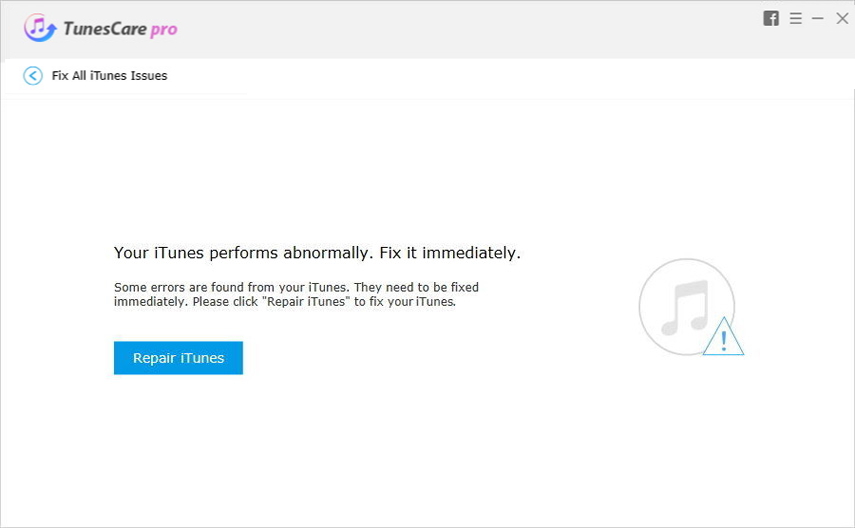
ขั้นตอนที่ 3: Tunescare จะซ่อมแซม iTunes โดยอัตโนมัติในเวลาประมาณ 2 นาที

ขั้นตอนที่ 4: การแจ้งให้ iTunes ระบุว่าได้รับการซ่อมแซมสำเร็จจะปรากฏขึ้น
ข้อสรุป
การแก้ไขลายเซ็นที่ไม่ถูกต้องของ iTunes นั้นเป็นกระบวนการที่ง่ายและตรงไปตรงมาซึ่งได้รับการอธิบายโดยละเอียด "Tenorshare Tunescare เป็นวิธีที่ง่ายที่สุดในการดำเนินการ



![[แก้ไข] วิธีแก้ไข iTunes สามารถ](/images/itunes-tips/solved-how-to-fix-itunes-cant-verify-the-identity-of-the-server-error-2019.jpg)


![[แก้ปัญหา] iTunes Cloud ไม่ได้เชื่อมต่อกับ iPad ของ iPhone เป็นการตอบสนองที่ไม่ถูกต้อง](/images/itunes-tips/issue-solved-itunes-cloud-not-connect-to-iphone-ipad-becasue-invalid-response.jpg)


